مشغل VLC هو مشغل الوسائط الذي يذهب إلى الأبدحول كل شيء لثلاثة أسباب ؛ إنه رائع ، وهو يدعم كل تنسيق وسائط موجود تقريبًا ، وهو مفتوح المصدر. يحتوي مشغل VLC على أغنى مجموعة من الميزات لتشغيل الفيديو. لا تقترب مشغلات الوسائط الافتراضية على كل من macOS و Windows. فقط في نظام Windows 10 ، تم تحسين دعم الترجمة في تطبيق الفيديوهات على الرغم من عدم وجود خيارات لضبطها أثناء التشغيل. VLC يفعل أكثر من مجرد تشغيل أفلامك من أجلك. يمكنه أيضًا تشغيل ملفات podcast ومقاطع فيديو YouTube. الحيلة هي معرفة كيف لا تحتوي على تسمية قائمة بهذا المعنى.
الاستماع إلى المدونة الصوتية
افتح مشغل VLC وانتقل إلى عرض> قوائم التشغيل. سيمكن هذا لوحة تحل محل معظم واجهة VLC.

في العمود على اليسار ، قم بالتمرير لأسفل إلىقسم الإنترنت وانقر على علامة زائد قليلا بجانب المدونة الصوتية. أدخل عنوان URL للبودكاست الذي تريد الاستماع إليه في مربع "اشتراك" وانقر فوق "موافق". سيتم تحميل البودكاست الخاص بك ، ومخزن مؤقت لبضع ثوان ، وسيبدأ اللعب.
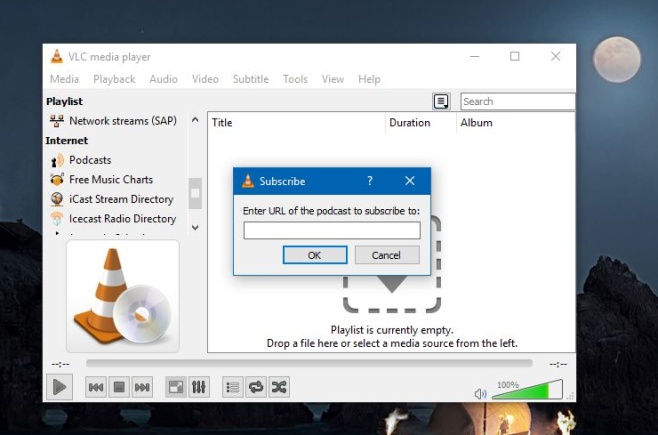
مشاهدة فيديو يوتيوب
انسخ الرابط إلى مقطع فيديو YouTube الذي تريد مشاهدته إلى الحافظة الخاصة بك قبل المتابعة.
افتح مشغل VLC وانتقل إلى Media> Open Network Stream. يمكنك أيضًا استخدام اختصار Ctrl + N لفتحه.
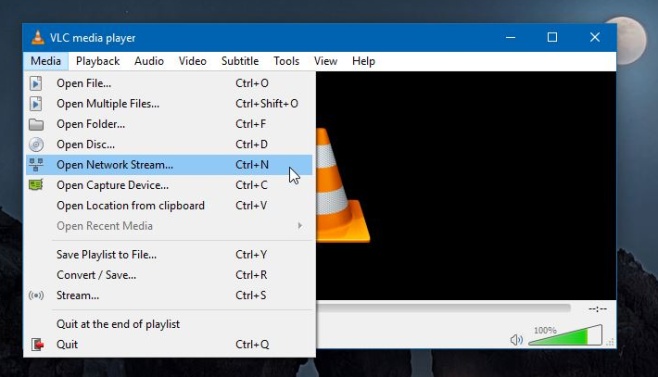
سيؤدي هذا إلى فتح نافذة "فتح الوسائط". انتقل إلى علامة التبويب "الشبكة" والصق عنوان URL الذي نسخته داخل حقل "الرجاء إدخال عنوان URL للشبكة". انقر فوق "تشغيل".
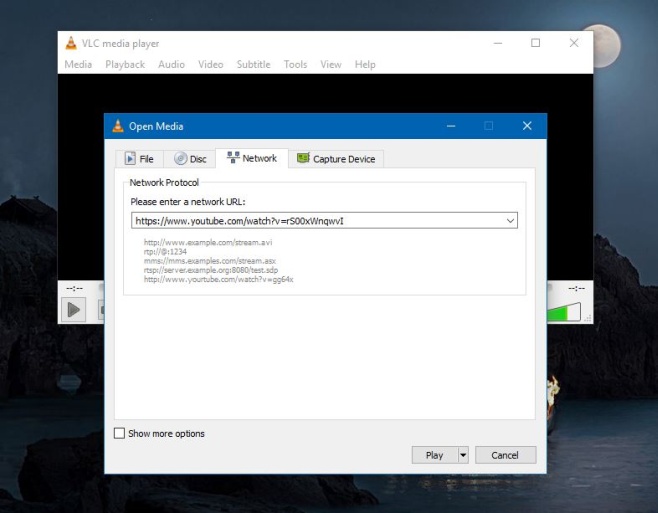
سوف يستغرق الأمر بضع ثوانٍ لقيام VLC بتحميل الوسائط. يعرض لك شريط العنوان في البداية عنوان URL الذي قمت بلصقه ولكن سيتم استبداله بعنوان الفيديو.
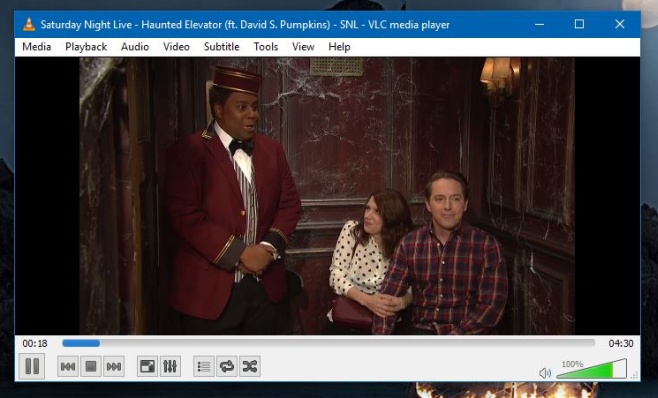
سوف تحتاج إلى الفيديو العازلة بالطبع وكماوفقًا لاختباراتنا ، سيؤدي تغيير حجم نافذة مشغل VLC إلى تحميل الفيديو من جديد. يمكنك إيقافه مؤقتًا وتركه مؤقتًا بالكامل ثم تشغيله للتشغيل السلس.












تعليقات